
时间:2021-01-18 20:56:40 来源:www.win10xitong.com 作者:win10
今天小编的电脑就发生了win10开机转圈圈很久的问题,新手用户往往在遇到win10开机转圈圈很久情况的时候就束手无策了,不知道如何是好,我们需要怎么办呢?小编先给大伙说说简单的措施:1、我们需要多次重启,进入恢复页面中,点击查看高级恢复选项。2、接着我们点击疑难解答选项,选择高级选项里的启动设置,然后按下F4选择启用安全模式就可以解决了,没看懂的话就再认真的看下下面的win10开机转圈圈很久的具体解决步骤。
1.我们需要重新启动几次,进入恢复页面,然后单击查看高级恢复选项。
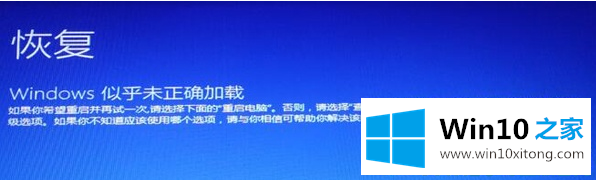
2.接下来,我们单击故障排除选项,在高级选项中选择启动设置,然后按F4选择启用安全模式。
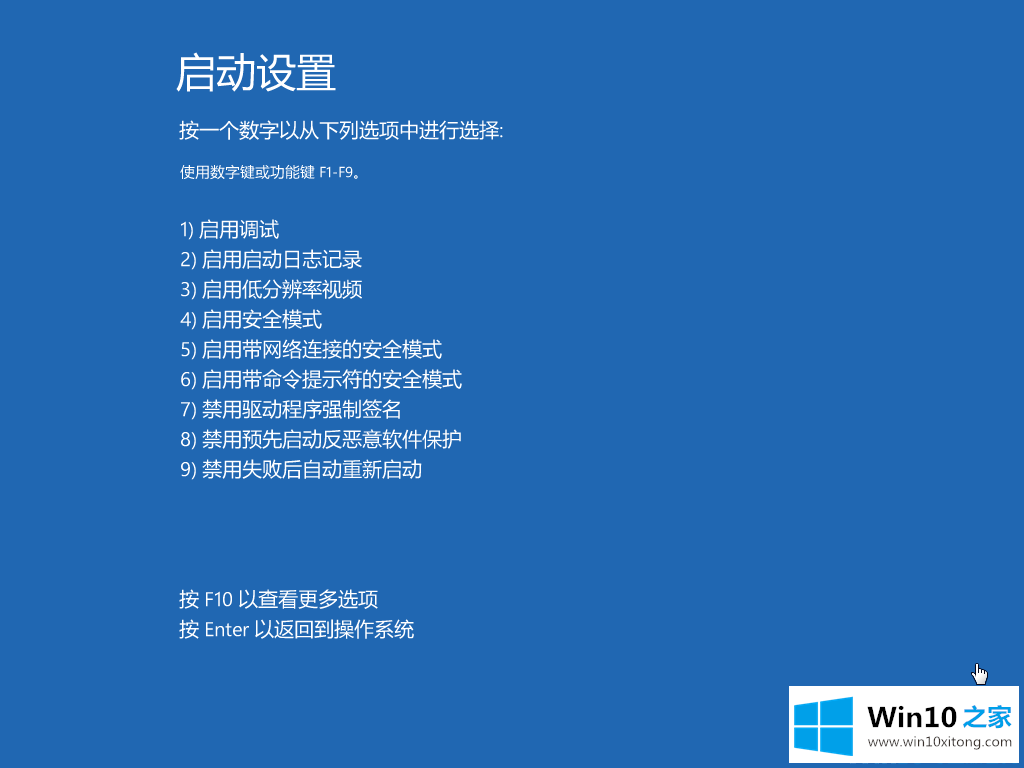
3.进入安全模式后,我们进入控制面板,选择卸载程序,可以卸载已安装的驱动程序和软件。
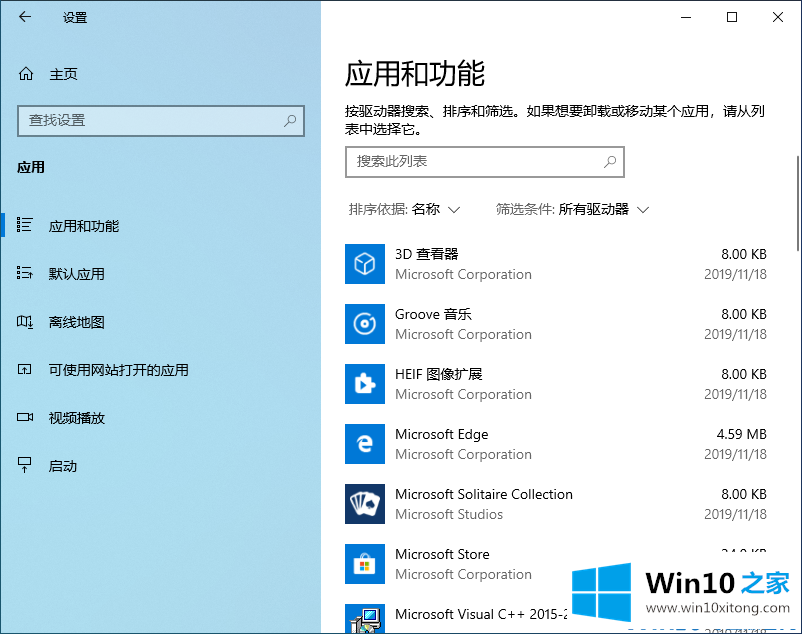
4.如果有不确定的软件,可以在运行框中输入命令:msconfig。
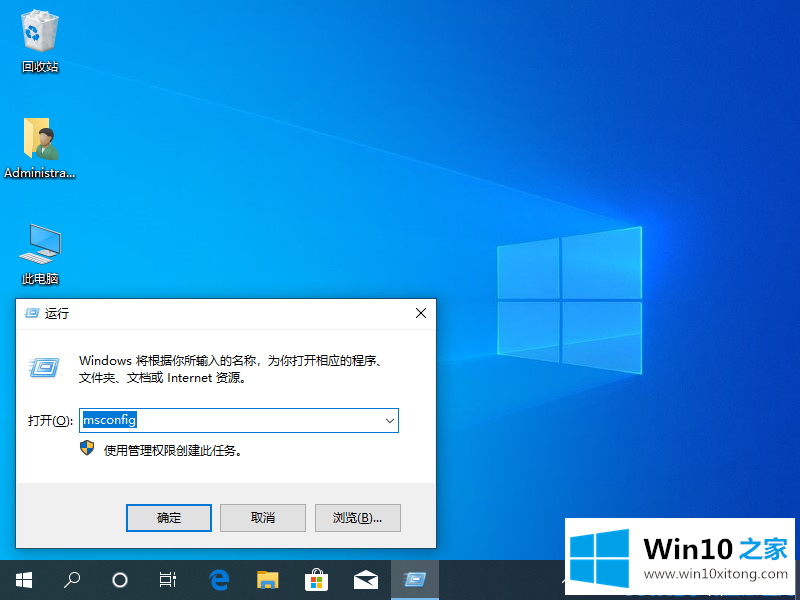
5.切换到服务选项,选中隐藏所有微软服务,单击全部禁用,然后重新启动计算机。
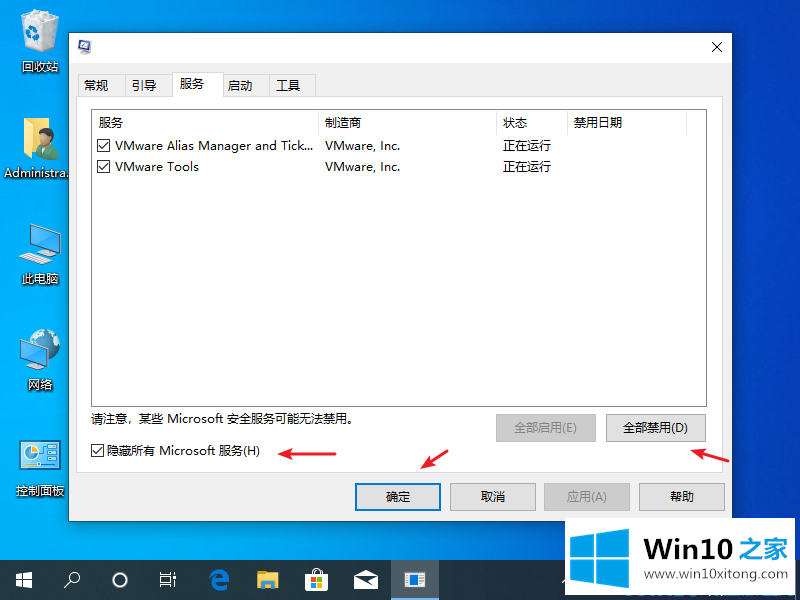
以上是边肖带来的如何解决win10长时间开机问题的全部内容,供大家伙们参考。
到这里,win10开机转圈圈很久的具体解决步骤就给大家说到这里了,还没有解决的网友们可以给小编留言,小编会帮助你们处理这个问题的。